Как скачать видео с YouTube на компьютер
Обновлено: 16.06.2024

Как скачать видео с YouTube
Содержание
- >Скачивание видео с помощью YouTube Premium
- >Скачать видео с YouTube в Windows
- >Скачивание видео с YouTube в веб-браузере
- >Как скачать плейлисты YouTube
- >Как скачать музыку с YouTube?
- >Скачивание видео с YouTube на телефон или планшет
YouTube — второй по посещаемости сайт в Интернете после самого Google. Его ежемесячно посещают около 23 миллиардов человек. Большинство из них смотрят видео на веб-сайте или в одном из многочисленных приложений YouTube.
Однако иногда вам может понадобиться скачать видео. Может быть, это для того, чтобы смотреть его в автономном режиме, или, может быть, вы хотите сохранить полезное видео на случай, если оно когда-нибудь будет удалено. Какой бы ни была ваша причина, мы объясним несколько различных способов, которыми вы можете это сделать. Можно — и легко — загружать видео на ноутбук или ПК с Windows, а также на телефоны Android. На iPhone это не так просто, если вы не платите за YouTube Premium, но возможно, если вы полны решимости.
Помните, что просмотр видео в приложении YouTube (или на веб-сайте) без пропуска рекламы — лучший способ поддержать ваши любимые каналы.
Есть два официальных способа загрузки видео с YouTube. Во-первых, есть приложение YouTube Go, которое доступно в странах, где мобильные данные слишком дороги для потоковой передачи.
Еще есть YouTube Premium, платная услуга, которая позволяет пользователям из других стран, включая Великобританию и США, загружать контент YouTube в приложение. У Премиум есть и другие преимущества, например отсутствие рекламы и возможность слушать музыку в фоновом режиме, чтобы вы могли использовать другие приложения на своем телефоне.
YouTube Premium стоит недешево: 11,99 фунтов стерлингов/11,99 долларов США в месяц, и если вы просто хотите время от времени загружать клип, это, вероятно, слишком много, чтобы оправдать оплату.
Хорошей новостью является то, что можно легко загружать видео с YouTube неофициальными способами. Во-первых, мы рекомендуем прочитать наше руководство о том, законно ли скачивать видео с YouTube.
Скачивание видео с помощью YouTube Premium
Если вы являетесь подписчиком YouTube Premium, загружать видео очень просто. Однако есть одно большое предостережение: вы можете сделать это только с помощью официальных приложений YouTube или YouTube Gaming, что означает, что вы не можете использовать Премиум для загрузки видео на свой компьютер — только на телефон или планшет.
Для загрузки просто откройте приложение и перейдите к видео, которое хотите загрузить. Под плеером вы должны увидеть значок "Скачать" - коснитесь его, выберите качество видео, которое вы хотите загрузить, и все.

После загрузки видео значок под ним изменится на синюю галочку. Коснитесь этого, если хотите отменить загрузку. Вы сможете найти все загруженные вами видео на вкладках «Медиатека» или «Учетная запись».
Скачать видео с YouTube в Windows
Как и в случае с веб-сайтами, существует множество вариантов загрузки настольного приложения. Не все бесплатные, но некоторые есть. Мы можем порекомендовать платный загрузчик ByClick Downloader. Он имеет простой в использовании интерфейс, регулярно обновляется и упрощает загрузку видео или только аудио с YouTube.
Все, что вам нужно сделать, это скопировать URL-адрес видео, и всплывающее окно спросит, хотите ли вы загрузить аудио или видео. Или вы можете установить значение по умолчанию, и он даже не будет спрашивать: он автоматически загрузит MP3 или MP4 с качеством по умолчанию.
Есть разумная цена — 9,99 доллара США (около 7,40 фунта стерлингов), и вы можете попробовать ее в течение 24 часов бесплатно, не вводя никаких платежных данных.

Существует множество альтернатив, но ни одна из них не показалась нам столь же хорошей.
К ним относится iTubeGo с базовым интерфейсом, но с возможностью загрузки плейлистов и видео в формате 4K. Однако это дороже — 29,95 доллара США.

Если вам нужен бесплатный вариант, попробуйте WinX YouTube Downloader. Это заставит вас перейти на полную версию, которая включает преобразование в другие форматы (включая MP3), но если вы можете смириться с этим, это ничего вам не будет стоить.

Этот процесс практически идентичен использованию веб-сайта: вы копируете и вставляете URL-адрес видео в приложение. Затем вы выбираете любые параметры, такие как разрешение для загрузки, затем нажимаете кнопку «Загрузить». Большинство приложений позволяют вам создать список видео, а затем загрузить их за один раз. Некоторые даже позволяют вставить плейлист YouTube и автоматически загрузить все видео.
Загрузить видео с YouTube в веб-браузер
Если вы хотите сохранить видео без установки приложения, существует множество веб-сайтов, на которых вы можете вставить URL-адрес видео YouTube, а затем выбрать разрешение, которое хотите загрузить. Эти сайты часто закрывают, потому что они регулярно получают предупреждения от владельцев авторских прав.
Кроме того, эти веб-сайты, как правило, перенаправляют вас на другие сайты, которые могут быть безопасными или небезопасными и могут представлять опасность для вашего компьютера. Вот почему, во-первых, важно использовать высококачественное антивирусное программное обеспечение, а во-вторых, почему мы больше не рекомендуем этот метод загрузки.
Предыдущие сайты, которые мы использовали в течение многих лет, такие как SaveFrom, больше не работают в Великобритании или США, и даже если вы найдете «безопасный» сайт, который позволит вам загружать видео, обычно существуют ограничения.
Как правило, вы можете загружать версию 720p более низкого качества, даже если видео имеет разрешение 1080p или 4K. И не все будут загружать только аудио (например, из музыкального видео).
Иногда вы обнаружите, что видео загружаются в формате WebM. Вы можете преобразовать эти видео в MP4 или любой другой формат, который вам нравится, с помощью Freemake и Any Video Converter, или вы можете загрузить и установить VLC, бесплатный видеоплеер, который может воспроизводить практически любой файл.
Как скачать плейлисты YouTube
Иногда за программное обеспечение приходится платить, если вы хотите легкой жизни. Опять же, мы рекомендуем ByClick Downloader.
Если видео является частью плейлиста, вы можете нажать кнопку «Загрузить плейлист», и вы получите всплывающее окно, подобное показанному ниже, где вы можете выбрать, какие видео вы хотите из плейлиста. Все, что вам нужно после этого, — это нажать кнопку «Загрузить».
Вы получаете дневную бесплатную пробную версию, чтобы узнать, нравится ли вам программа, но после этого вам придется заплатить 9,99 долларов США.

Как скачать музыку с YouTube?
Иногда может потребоваться загрузить только звук из видео на YouTube. Самый простой способ сделать это — использовать один из описанных выше способов и выбрать MP3 (или любой другой аудиоформат). Таким образом, вы загрузите только звуковую дорожку без видеозаписи. Это идеальный вариант, если вы просто хотите скачать музыку или звук из подкаста YouTube, и вам не нужно открывать и запускать YouTube на телефоне во время прослушивания.
С помощью этого обходного решения можно слушать YouTube в фоновом режиме для iPhone и отдельно для телефонов Android.
Если вы не возражаете против оплаты, вы также можете скачивать музыку в рамках подписки YouTube Music Premium, стоимость которой составляет 9,99 фунтов стерлингов/9,99 долларов США в месяц. Он позволит вам загружать песни и даже музыкальные клипы, но ограничен музыкой — вы не сможете загружать другие видео, как с подпиской YouTube Premium.
Скачивание видео с YouTube на телефон или планшет
Существует официальный сервис YouTube Premium, о котором мы уже упоминали, но есть и другие приложения, которые позволяют загружать видео прямо на телефон Android (в том числе бесплатно), но на iPhone это сложнее. Мы написали отдельные руководства для обоих типов устройств:
Но не забывайте, что вы также можете загружать видео на свой ноутбук, используя описанные выше методы, а затем передавать их на свой телефон или планшет или загружать их в облачное хранилище, откуда вы сможете получить доступ к видео на любом устройстве.< /p>
Чтобы скопировать файлы из Windows на телефон Android, соедините их с помощью USB-кабеля и с помощью проводника Windows скопируйте видеофайлы в соответствующую папку, обычно называемую «Фильмы». Затем вы можете воспроизвести видео с помощью приложения "Галерея" или другого видеопроигрывателя на телефоне.
Если у вас есть iPhone или iPad, импортируйте файл в iTunes, а затем синхронизируйте его с устройством iOS. Кроме того, вы можете перетащить файл (файлы) на свой iPhone или iPad через вкладку «Приложения», когда вы нажимаете на свое устройство в iTunes. Все, что вам нужно, это приложение, такое как Good Reader или другое приложение для воспроизведения видео, которое может передавать файлы с помощью этого метода.
Если вы не хотите использовать iTunes и согласны платить, Waltr 2 — отличная небольшая утилита для копирования видео, музыки и других файлов на ваше устройство iOS, чтобы они отображались в родных приложениях.Узнайте больше в нашем руководстве по переносу видео на iPad и iPhone.
Наконец, вот как скачать любое онлайн-видео, а не только YouTube, хотя почти все упомянутые здесь приложения и сервисы также загружают видео из других потоковых сервисов и платформ социальных сетей, включая Facebook и DailyMotion.
Примечание. Мы можем получать комиссию, когда вы покупаете по ссылкам на нашем сайте, без каких-либо дополнительных затрат с вашей стороны. Это не влияет на нашу редакционную независимость. Узнать больше.
Узнавайте последние новости, последние обзоры и предложения, которые скоро будут распроданы
Автор: Джим Мартин, редактор
Джим тестирует и анализирует продукты уже более 20 лет. Его основные интересы включают в себя VPN-сервисы, антивирус и веб-хостинг. Он также занимается электровелосипедами, видеорегистраторами и технологиями умного дома.
На YouTube есть миллиарды видео. Хотя вы можете транслировать их все, некоторые из них могут понадобиться на вашем собственном компьютере для будущего использования в автономном режиме или для личного проекта.
Хотя YouTube Premium имеет собственную функцию псевдозагрузки — она позволяет загружать видео на смартфон для просмотра в автономном режиме — на обычном веб-сайте YouTube нет такой функции.
Вместо этого, если вы хотите загрузить видео с YouTube на свой компьютер, вам нужно будет использовать стороннюю службу, и существуют десятки программ, которые позволят вам это сделать.
Вот два варианта, которые мы рекомендуем, включая программу, которую вы, возможно, уже загрузили, и бесплатное приложение.
Как скачать видео с YouTube с помощью проигрывателя VLC Media
VLC Media Player – это бесплатное приложение, позволяющее смотреть видео или воспроизводить музыку на компьютере Mac или ПК. Возможно, он уже установлен на вашем компьютере.
И хотя это займет несколько минут, вы можете использовать его для загрузки любого видео с YouTube.
<р>1. Найдите видео, которое хотите скачать с YouTube, и скопируйте его URL. <р>2. Откройте ВЛК. Если вы используете ПК, нажмите «Медиа» в верхней части экрана, а затем «Открыть сетевой поток». Если вы работаете на Mac, нажмите "Файл" вверху, а затем "Открыть сеть". <р>3. В появившемся меню вставьте URL-адрес нужного видео YouTube и нажмите «Воспроизвести» или «Открыть» внизу. <р>4. Через мгновение начнется воспроизведение нужного вам видео на YouTube. Более длинное видео на YouTube будет открываться дольше. <р>5. Если вы используете ПК, нажмите «Инструменты» в верхней части экрана, а затем «Информация о носителе». Если вы работаете на Mac, нажмите "Окно", а затем "Информация о носителе". <р>6. В меню «Информация о медиа» внизу будет строка «Расположение». Дважды щелкните URL-адрес на этой панели, чтобы выбрать его, а затем скопируйте его. <р>7. Вернитесь в веб-браузер и вставьте эту ссылку в адресную строку в верхней части экрана, а затем перейдите по ней. <р>8. Вы попадете на страницу только с воспроизводимым видео. Нажмите на три точки справа, а затем нажмите "Загрузить".Видео будет загружено на ваш компьютер в виде файла .MP4. Вы можете назвать его или переместить куда угодно.
Как скачать видео с YouTube с помощью WinX или MacX YouTube Downloader
WinX и MacX — это целый набор программ, каждая из которых предназначена для загрузки видео из разных источников. Загрузчики YouTube для WinX и MacX, как следует из названий, предназначены для видео с YouTube.
<р>1. Перейдите на сайт WinX и загрузите приложение. Если вы используете Mac, вместо этого перейдите на страницу загрузки MacX. <р>2. После установки программы откройте ее и нажмите "Добавить URL" в верхнем левом углу. <р>3. Вставьте ссылку YouTube, которую вы хотите загрузить, а затем нажмите «Анализ» справа. Обратите внимание, что вам нужно включить весь URL-адрес, включая «https», который, скорее всего, будет в начале. <р>4. Приложение проверит видео, чтобы увидеть, насколько оно высокого качества. После этого вам будет предложено несколько типов файлов для загрузки. <р>5. Выберите нужную версию видео и нажмите "Загрузить выбранные видео" или "Готово" в правом нижнем углу. <р>6. На следующей странице нажмите "Загрузить сейчас".Ваши видео будут загружены в указанном вами формате и сохранены в папку "Видео" или "Фильмы" вашего компьютера.
Если у вас есть платная версия "Pro" WinX или MacX, после загрузки видео вы также можете выбрать параметр "Конвертировать в MP3", чтобы получить только звук.
Райан Ариано вырос в Балтиморе, когда компьютеры Macintosh были на пике популярности, жил в Лос-Анджелесе, когда Blackberry уступили место iPhone, а сейчас живет в Джексон-Хоул, где всю его жизнь связывает Bluetooth. Он пишет на самые разные темы, но особенно любит заниматься техническим спектром. Узнайте больше о том, как наша команда экспертов тестирует и анализирует продукты на Insider, здесь.

YouTube предназначен только для того, чтобы пользователи могли смотреть и просматривать (транслировать) видео и фильмы на своем веб-сайте. Многие пользователи хотят загружать или сохранять видео YouTube на свой компьютер, чтобы смотреть их в автономном режиме, просматривать на других устройствах, делать снимки или снимки экрана или редактировать их.
YouTube не позволяет загружать видео напрямую с их сайта. Вам нужно использовать сторонний сервис, установить программное обеспечение или получить услугу подписки YouTube, чтобы загрузить видео с YouTube. Ниже приведены наши рекомендации по загрузке и просмотру видео с YouTube на компьютере.
Чтобы загрузить видео с YouTube на смартфон или планшет, см. раздел Как загрузить видео с YouTube на смартфон или планшет.
На этой странице представлены только рекомендации по загрузке или сохранению видео на компьютер. Инструкции по сохранению видео в формате аудио см. в разделе Как записать звук из видео на YouTube?
Скачать видео с YouTube с помощью службы веб-сайта

Большинство веб-сайтов, предлагающих бесплатную загрузку видео с YouTube, более небезопасны. Эти веб-сайты часто приводят к загрузке вредоносных программ на ваш компьютер либо с самой веб-службы, либо через один из их партнерских веб-сайтов.
По этим причинам Computer Hope не рекомендует использовать какие-либо службы веб-сайтов, предлагающие бесплатную загрузку видео с YouTube, и больше не предоставляет инструкции для этих веб-сайтов.
Вместо этого теперь мы рекомендуем использовать youtube-dl, средство записи экрана или подписку YouTube Premium. Это лучший способ защитить ваш компьютер от вредоносных программ.
Загрузить видео с YouTube с помощью youtube-dl
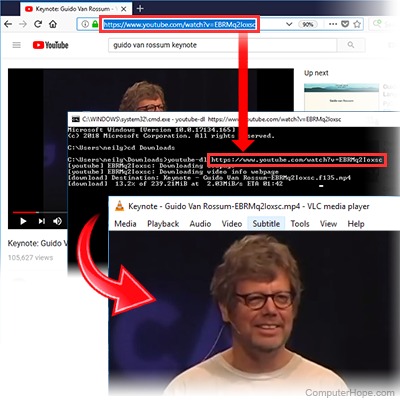
Один из лучших и наш любимый способ загрузки видео с YouTube — бесплатная программа youtube-dl. Он может загружать любой доступный формат видео YouTube на ваш компьютер, включая HD-версию.
Однако использование youtube-dl немного сложнее и предназначено для более опытных и продвинутых пользователей компьютеров. Youtube-dl использует командную строку Windows для компьютеров с Windows и терминал для компьютеров с macOS и Linux.
Чтобы получить помощь по установке и использованию youtube-dl на вашем компьютере, нажмите на ссылку ниже, чтобы ознакомиться с инструкциями.
Сохранение видео YouTube с помощью средства записи экрана
Средства записи экрана – это программы, предназначенные для работы на компьютере, смартфоне или планшете и позволяющие записывать все, что происходит на экране. Эти программы можно использовать не только для записи вашего экрана, но и для записи видео или фрагментов видео.
Скачать видео с YouTube с помощью YouTube Premium
Еще одним безопасным способом загрузки видео с YouTube является YouTube Premium. Это удобный сервис, предназначенный для пользователей компьютеров и мобильных устройств с любым уровнем опыта.
YouTube Premium требует ежемесячной подписки, но за 11,99 доллара США в месяц вы можете загружать столько видео, сколько хотите, и смотреть их без подключения к Интернету в любое время. Кроме того, вы также можете слушать музыку в автономном режиме с помощью приложения YouTube Music. Как и другие службы потокового видео, YouTube Premium предоставляет неограниченный доступ к видео и музыке YouTube по цене, которая ниже, чем у других потоковых служб.
Однако, в отличие от youtube-dl, YouTube Premium позволяет пользователям просматривать видео только в приложении. После 48 часов в библиотеке загрузок вы больше не сможете просматривать видео в автономном режиме, пока не подключитесь к Интернету, чтобы подтвердить действительность подписки YouTube Premium.
YouTube предлагает бесплатную пробную версию YouTube Premium на один месяц, поэтому вы можете попробовать ее и решить, нравится ли она вам, прежде чем платить за услугу.
Как насчет частного видео?
Службы и программы, предназначенные для записи видео на YouTube, не имеют тех же прав, что и ваша учетная запись YouTube, и поэтому не смогут записывать видео для частных лиц. Однако, если вы можете просматривать личное видео, вы можете использовать средство записи экрана, чтобы записывать все, что происходит на вашем экране.
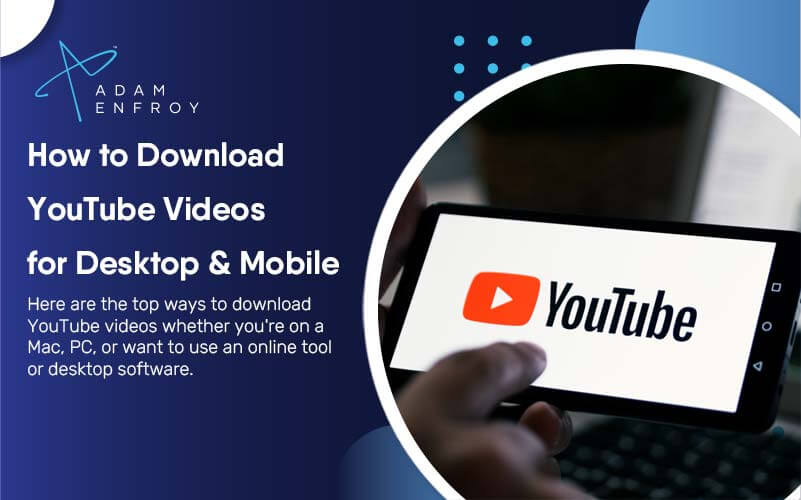
YouTube — крупнейшая в мире видеоплатформа для просмотра видео по запросу.
На самом деле более 30 миллионов посетителей просматривают 5 миллиардов видео каждый день на YouTube.
Если вы хотите сохранить видео для последующего просмотра, вам нужно научиться эффективно загружать видео с YouTube.Вы можете загружать видео с YouTube в такие форматы, как MP4, AVI, MPEG и другие. Или, если вам нужен только аудиоформат, вы можете конвертировать видео YouTube в файлы MP3.
Из-за множества способов загрузки и доступа к видео по запросу я создал этот ресурс с новейшими способами загрузки видео с YouTube в этом году.
Приступим.
Отказ от ответственности. Обратите внимание, что я могу бесплатно получить партнерское вознаграждение за некоторые из приведенных ниже ссылок. Тем не менее, это лучшие инструменты, которые я тестировал для загрузки и преобразования видео с YouTube в файлы MP3. Вы можете прочитать информацию о моем партнерстве в моей политике конфиденциальности.
Что нужно сделать, чтобы скачать видео с Youtube?
Скачивание видео с YouTube — простой и понятный процесс.
Первый способ загрузить видео с YouTube — использовать видеоконвертер.
Скачивание видео с YouTube с помощью инструмента для загрузки видео.
Использование загрузчика YouTube – это самый быстрый способ загрузки видео с YouTube. Давайте рассмотрим это шаг за шагом:
Выберите средство загрузки/конвертер.
Во-первых, выберите наилучший инструмент для загрузки YouTube.
По моему мнению, лучший инструмент на рынке — это загрузка 4K.

Загрузка 4K работает с Windows, Mac и Linux и предлагает отличные функции, такие как пакетная загрузка, сохранение списков воспроизведения и загрузка в формате 720p, 1080p и 4k. Вы также можете извлекать субтитры YouTube и сохранять их на более чем 50 языках.
Попробуйте 4K Download и получите 14-дневную гарантию возврата денег.
Существуют и другие инструменты, и хотя есть несколько приличных бесплатных инструментов, платные версии обеспечивают более высокое качество.
Функции, на которые стоит обратить внимание в инструменте загрузки YouTube.
- Качество видео. Преобразованный файл должен иметь стандартное качество видео для отличного просмотра. В идеале вы должны иметь возможность управлять качеством видео. Он может варьироваться между низким, средним или высоким. Будет еще лучше, если вы сможете выбрать конкретное разрешение видео, например 360p, 720p, 1080p и т. д.
- Субтитры. Всем нам нравятся видео на разных языках. В таких случаях использование субтитров необходимо при воспроизведении на YouTube или YouTube Premium. Логично, что вы предпочтете загружать именно эти видео вместе с субтитрами.
- Пакетная загрузка. Вы можете загружать файлы по отдельности или массово на основе плейлистов с каналов YouTube. Если вам нравится какая-то группа, вы можете скачать всю их дискографию. А если вам нравится режиссер, вы можете скачать всю его фильмографию.
- Совместимость с несколькими форматами файлов. Вы можете загружать и сохранять видео в различных форматах в файловом менеджере. Наличие различных вариантов на выбор, таких как MP3, MP4, FLAC или AAC, позволяет вам быть более гибким.
- Встроенный видеоредактор. Возможно, вы захотите просмотреть определенную песню в середине видео. Или вы можете отредактировать определенную часть фильма. Потребность в редактировании видео может возникнуть в любой момент времени, что делает его важной функцией в инструменте загрузки видео с YouTube. Вы можете попробовать Any Video Converter (AVC), который поставляется со встроенным редактором.
- Скорость. Инструмент должен быстро загружать и конвертировать видео. В идеале время загрузки не должно сильно зависеть от колебаний скорости подключения к Интернету и Wi-Fi.
Скопируйте URL адресной строки видео с YouTube.
Предположим, вы используете онлайн-инструмент для загрузки видео. В этом случае вам нужно зайти на YouTube и открыть видео, которое вы хотите скачать.
Вы можете просто скопировать и вставить ссылку на видео YouTube, отображаемую в поле.
Вы можете открыть этот инструмент в новой вкладке того же окна. Когда он откроется, появится текстовое поле для ввода URL-адреса.
Вот скриншот из y2mate, где вы можете скачать видео. Вам просто нужно вставить URL-адрес в текстовое поле выше и нажать кнопку «Пуск». На некоторых веб-сайтах также могут быть кнопки с надписью «Перейти» или «Скачать».

Если вы используете загружаемый инструмент, вам необходимо сначала загрузить и установить его на свой компьютер. Как только вы запустите его, он предоставит вам те же параметры для копирования и вставки URL-адреса для преобразования.
Будьте осторожны с ненужным программным обеспечением, которое вам, возможно, придется загрузить. По возможности избегайте их. Некоторыми хорошими альтернативами являются Keepvid, которые могут помочь вам загружать видеофайлы на устройства Apple MacOS, iPad, iPhone и Android.
Возможно, вам также придется изучить альтернативные приложения YouTube, которые работают в магазине Google Play или на других смартфонах.А если вы загружаете видео с Vimeo для просмотра в автономном режиме, у вас есть множество других вариантов на выбор.
Выберите формат файла и качество видео.
После того как вы вставите URL-адрес видео YouTube в окно поиска, вы получите множество вариантов. Например, y2mate позволяет выбрать формат видео для загрузки, качество видео и размер файла.
Наконец, выберите нужный вариант и нажмите «Загрузить».
Некоторые инструменты также позволяют загружать видео с YouTube в таких форматах, как WMV, MPG, AVI, ASF, M2TS, 3GP, 3G2, FLV, MKV, SWF, WEBM, HTML5 WEBM, HTML5 OGG, HTML5 и других.
Если вам нужна пакетная загрузка, вы также можете указать папку на своем компьютере для сохранения всех загруженных видео. Вы можете столкнуться с некоторой путаницей, если используете VPN, потому что инструменты обычно делают упор на ваш IP-адрес, а не на введенный вами URL-адрес видео. Так что, если вы пользуетесь VPN, вы можете изменить местоположение для правильной загрузки.
После загрузки видео вы можете воспроизводить его в любое время и в любом месте.
Как напрямую скачивать видео с YouTube?
Не всегда нужно использовать инструмент для загрузки видео с YouTube. Загружать видео YouTube напрямую с YouTube довольно просто.
Вот шаги:
<р>1. Перейдите к видео.Откройте YouTube в браузере и перейдите к видео, которое хотите скачать.
<р>2. Добавьте «ss» в URL-адрес.После того, как вы ввели его, просто нажмите кнопку «Ввод» на клавиатуре.
Далее вы будете перенаправлены на сайт бесплатной загрузки.
<р>3. Перейти на сайт загрузкиПосле перенаправления появляется множество бесплатных сервисов, которые не нужно загружать или устанавливать. В тот момент, когда вы нажимаете кнопку «Ввод», вы перенаправляетесь на его веб-сайт.
Вы увидите, что в текстовом редакторе уже есть URL-адрес видео, поэтому вам не нужно копировать и вставлять какие-либо ссылки. Ваше видео также готово к загрузке. Все, что вам нужно сделать, это нажать кнопку "Скачать".
Вы также можете выбрать формат и качество видео. Наконец, нажмите «Загрузить», и через пару секунд вы получите свое видео.
Как скачивать видео с YouTube с помощью надстроек браузера?
Возможно, вам не захочется возиться с URL-адресом видео на YouTube. И некоторые из вас, возможно, не захотят использовать какой-либо сторонний инструмент для загрузки видео.
В этом случае использование надстроек в вашем браузере — это именно то, что вам нужно.
1. Выберите дополнение.
Есть дополнения практически для всего, что вам может понадобиться.
Хорошей новостью является то, что существует множество вариантов загрузки видео с YouTube.
Некоторые из них лучше всего подходят для Firefox, Chrome и Safari, а некоторые являются самостоятельными инструментами.
Вот пример аналогичного дополнения под названием «YouTube Video and Audio Downloader» для Opera.

2. Загрузите надстройку.
В Opera этот процесс прост. И это более или менее одинаково для других браузеров.
В Opera вы можете просто нажать кнопку «Добавить в Opera», которая отображается зеленым цветом. Кроме того, убедитесь, что вы загружаете правильное дополнение для используемого вами браузера. В противном случае они не будут работать.
После загрузки дополнения установите его. Если надстройка не работает после установки, перезагрузите компьютер.
3. Перейдите на YouTube.
Затем перейдите к видео YouTube, которое хотите загрузить. Оказавшись там, вы увидите значок в правом верхнем углу (для пользователей Opera).
При установке этого дополнения у вас есть несколько вариантов:
- Быстрая загрузка
- Панель загрузки
- Инструмент преобразования
- Настройки
Затем нажмите «Быстрая загрузка», и видео будет установлено в вашей системе.
Прямая загрузка с YouTube невозможна независимо от используемого браузера, если только вы не используете надстройку.
4. Выберите формат файла.
Большинство надстроек предоставляют различные варианты сохранения видео. Выбор варьируется между несколькими форматами, а также различным качеством видео. Обычно при выборе загрузки появляется всплывающее окно с запросом ваших предпочтений.
Как скачивать видео с YouTube с помощью виртуального рабочего стола?
Использование виртуального рабочего стола (VD) — еще один простой способ загрузки видео с YouTube.
Вот как это сделать.
<р>1. Перейдите к видео на YouTube.Сначала зайдите на платформу YouTube и введите название видео, которое хотите просмотреть и загрузить. Как только вы это сделаете и нажмете кнопку «Ввод», начнется воспроизведение видео.
<р>2. Добавьте «vd» к URL-адресу.После редактирования нажмите кнопку «Ввод». Затем вы будете перенаправлены на веб-сайт Django с видео, которое хотите загрузить.

На веб-сайте VDYouTube прокрутите вниз, чтобы выбрать качество и формат видео YouTube. В зависимости от ваших потребностей, вы можете продолжить.
<р>4. Загрузите видео с YouTube.После того, как вы нажмете кнопку «Загрузить», установка программы на ваш компьютер займет всего несколько секунд.
Как скачивать видео с YouTube с помощью VLC Player?
Если в вашей компьютерной системе нет медиаплеера VLC, вы можете загрузить его. Проигрыватель VLC Media защищен и упрощает загрузку видео с YouTube.
<р>1. Перейдите к видео YouTube и скопируйте URL-адрес.Перейдите на YouTube и откройте видео, которое хотите скачать. Затем скопируйте URL видео.
<р>2. Откройте VLC Media Player.В идеале не нужно ждать этого шага, чтобы открыть медиаплеер VLC. Вы должны держать его открытым на панели задач для вашего удобства.
<р>3. Новый сетевой поток.Открыв медиаплеер VLC, перейдите к параметру «Мультимедиа» и нажмите на него.
Далее выберите параметр «Открыть сетевой поток». Конечно, это тот случай, когда вы используете ОС Windows.
При использовании Mac последовательность операций ФАЙЛ > ОТКРЫТЬ СЕТЬ.
<р>4. Откройте медиа.На этом этапе вы увидите страницу с текстовым редактором, независимо от того, какую ОС вы используете. Вставьте сюда скопированный URL-адрес видео YouTube, которое вы хотите загрузить.
<р>5. Нажмите «Воспроизвести».Когда вы нажимаете кнопку «Воспроизвести», видео начинает воспроизводиться на VLC.
<р>6. Информация о кодеке.Затем нажмите «Инструменты» в правом верхнем углу. Там вы найдете параметр «Информация о кодеке». Вы также можете получить доступ к параметру «Информация о кодеке», используя команду «CTRL + J».
При нажатии на "информацию о кодеке" открывается новое окно.
<р>7. Местоположение.Окно выглядит примерно так:
Вам необходимо скопировать информацию о видео из текстового поля местоположения в нижней части страницы. Этот шаг довольно прост для пользователей Windows.
Однако, если вы являетесь пользователем Mac, вам нужно щелкнуть поле правой кнопкой мыши и выбрать параметр "Открыть URL".
<р>8. Скопируйте/вставьте URL-адрес.Если вы работаете в системе Windows, вы уже скопировали URL-адрес. Вставьте его в веб-браузер и нажмите «Ввод». Этот шаг является излишним для пользователей Mac.
<р>9. Сохраните видео.На этом этапе видео должно воспроизводиться в вашем браузере онлайн. Щелкните видео правой кнопкой мыши и выберите параметр "Сохранить видео как".
<р>10. Скачать видео.Начнется загрузка видео. Формат по умолчанию — файл MP4, а название по умолчанию — «Воспроизведение видео». После загрузки сохраните его вместе с другими видео.
Хотя сейчас этот процесс может показаться долгим, он довольно прост, если вы сделаете это самостоятельно.
Как скачивать видео с YouTube на мобильные устройства?
Загрузить видео с YouTube на мобильное устройство немного сложнее.
Однако у меня есть два простых способа загрузить их на мобильные устройства.
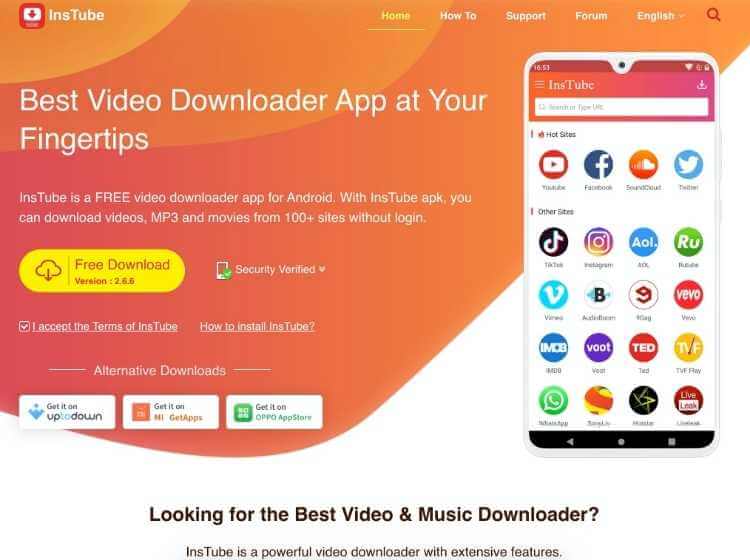
Самый простой способ сделать это — получить официальную подписку YouTube Premium. Это стоит 11,99 долларов в месяц, но оно того стоит. Вы можете загружать и смотреть видео прямо на свой телефон в приложении YouTube. Лично я так делаю и рекомендую вам сделать то же самое.
У вас также будет доступ к музыке на YouTube, так что вы сможете начать потоковую передачу не только видео, но и музыки.
Бесплатный способ сделать это — использовать Apple AirDrop.
Законно ли скачивание видео с YouTube?
У YouTube есть довольно простые Условия использования, в которых указано, что зритель может или не может делать на платформе.
Скачивание видео без предварительного разрешения, их продажа и нарушение авторских прав являются нарушением их условий обслуживания.
Хотя загрузка видео с YouTube технически является уголовным преступлением, YouTube не намерен наказывать пользователей за скачивание видео. Некоторые бесплатные видеоролики на YouTube с правильными лицензиями разрешены для скачивания. Кроме того, если вы используете видео только в личных целях, это может считаться законным.
YouTube заявляет: «Вы не имеете права копировать, воспроизводить, распространять, передавать, транслировать, демонстрировать, продавать, лицензировать или иным образом использовать любой Контент для любых других целей без предварительного письменного согласия YouTube или соответствующих лицензиаров Контент».
Другими словами, вы можете смотреть видео на Youtube, но только из приложений Google.
Однако сторонние приложения будут по-прежнему появляться в Интернете и позволят людям загружать видео с YouTube.Трудно наказывать или блокировать пользователей за их использование — вы по-прежнему можете смотреть видео на YouTube, не входя в систему.
В конечном счете, вам решать, стоит ли загружать видео с YouTube для личного использования.
Что такое пакетная загрузка YouTube?
Пакетная загрузка — это термин, используемый для описания загрузки нескольких файлов в рамках одного сеанса загрузки через Интернет. Количество файлов и их размер в килобайтах (КБ) определяют, сколько времени потребуется для полного завершения файла(ов).
Пакетная загрузка YouTube — это когда люди используют программное обеспечение или надстройки веб-браузера для автоматической загрузки нескольких видео YouTube в определенную папку на своем компьютере или устройстве.
Пакетная загрузка также называется загрузкой из нескольких частей. Основная причина, по которой люди практикуют пакетную загрузку, заключается в том, что это может быть простой способ загрузить несколько небольших файлов из одного места, а также в том, что размеры загруженного видеофайла не превышают ограничений, налагаемых определенным программным обеспечением.
Многие пользователи YouTube загружают видео с помощью стороннего программного обеспечения, потому что выполнение задачи занимает меньше времени.
Какую музыку можно использовать при создании видео на YouTube?
При записи видео, которое будет размещено на YouTube, рекомендуется использовать бесплатную музыку. Это означает, что выбранная вами музыка не должна нарушать права оригинального исполнителя.
YouTube позволяет пользователям использовать определенные треки из своей библиотеки YouTube, которые можно использовать бесплатно.
Часто задаваемые вопросы.
Можно ли скачать видеофайл с YouTube?
Да, вы можете загрузить любое видео с YouTube, выполнив действия, описанные в этом руководстве. Я расскажу вам о трех способах загрузки видео с помощью загрузчика видео YouTube, расширения и мобильного устройства.
Могу ли я скачать видео с YouTube бесплатно?
Да, вы можете скачать любое видео с YouTube бесплатно. Однако, если вы хотите сэкономить время, я бы порекомендовал вам скачать 4K Download. Это обеспечит более высокое качество видео и защитит ваши устройства от вирусов и вредоносных программ.
Как лучше всего скачивать видео с YouTube?
Для настольных ПК лучше всего загружать видео с YouTube с помощью 4k Video Downloader.
Для мобильных устройств лучше всего загружать видео с YouTube через InsTube или YouTube Premium.
Как загрузить видео с YouTube на Android?
Скачивать видео на Android лучше всего с помощью InsTube. Это бесплатно и очень просто в использовании.
Резюме.
Вот и готово — один из лучших способов загрузки видео с YouTube. На мой взгляд, используйте 4K Download — это лучший инструмент для качества видео и преобразования в MP3.
Этот инструмент позволяет получить доступ к любимым видео на YouTube в любое время, даже без подключения к Интернету. Скачивая видео и сохраняя его на своем компьютере или телефоне, вы никогда не пропустите понравившиеся видео.
Вы предпочитаете потоковое видео или загрузку видео с YouTube? Какой инструмент вы используете? Дайте мне знать в комментариях ниже.
Адам Энфрой

YouTube был популярным источником видео, музыки и фильмов. Хотя приложение YouTube предлагает функцию "Офлайн" для воспроизведения видео, когда вы не подключены к Интернету, не все видео подходят для нее.
Вот почему вы можете искать, как загружать видео с YouTube без какого-либо программного обеспечения, верно? И вот как вы наткнулись на эту страницу.
Мы рады сообщить вам, что вы попали в нужное место, поскольку мы собираемся обсудить полные пошаговые руководства о том, как загружать видео с YouTube без какого-либо программного обеспечения! Давайте рассмотрим.
Вы узнаете:
Лучший редактор для создания и редактирования видео на YouTube
Если вы ищете программное обеспечение для редактирования видео на YouTube, мы рекомендуем вам попробовать универсальное приложение для редактирования видео, такое как Filmora, для редактирования видео на ПК с Windows и Mac, которое предлагает как базовые, так и расширенные функции редактирования видео. Создание видео в Filmora не требует развитого набора навыков видеомонтажа, поскольку все инструменты и опции, предлагаемые редактором, удивительно просты в использовании.
С Filmora вы можете легко установить разрешение, соотношение сторон и частоту кадров видео. Если у вас нет собственных аудио- и видеоматериалов, вы можете загружать видео, музыку, визуальные и звуковые эффекты с веб-сайта стокового видеоматериала, такого как магазин эффектов Filmstock.
Filmora также предлагает функции скринкастинга, поэтому вы можете легко записывать игровой процесс, показывать зрителям, как использовать программное обеспечение, или записывать любые другие действия на экране вашего компьютера.
После завершения процесса редактирования видео вы можете нажать кнопку "Экспорт" и решить, хотите ли вы экспортировать видео непосредственно на свой канал YouTube или в место назначения на жестком диске.
Новый пользователь Filmora?Подробно ознакомьтесь с нашим руководством для начинающих о том, как редактировать видео в Filmora, или ознакомьтесь с кратким видеоуроком ниже, чтобы узнать подробности.
Для Win 7 или более поздних версий (64-разрядная версия)
Безопасная загрузка
Для macOS 10.12 или более поздней версии
Безопасная загрузка
Должен ли я использовать программное обеспечение для загрузки видео с YouTube?
В 2005 году на YouTube появилось первое видео "Встреча в зоопарке". С тех пор он приобрел популярность и по-прежнему постоянно растет, поскольку им пользуются миллионы людей, а также он поддерживается различными сообществами.
Очень раздражает, когда приходится снова и снова буферизовать видео. Скачивать видео с YouTube еще никогда не было так просто. Будь то информативное видео, обучающее видео или ваша любимая музыка.
Прошли те дни, когда вам приходилось искать видео, когда вам нужно было получить некоторую информацию или показать его своим друзьям или родственникам.
При поиске в Google вы обнаружите тысячи бесплатных и платных программ, с помощью которых можно загружать видео с YouTube.
При этом может возникнуть риск, так как загрузка программного обеспечения также может привести к попаданию вирусов в вашу систему. Иногда процесс слишком сложен, и вы не можете загрузить свои любимые видео с YouTube.
Поэтому настоятельно рекомендуется не использовать неизвестное программное обеспечение. С онлайн-инструментами, упомянутыми ниже, новичок или эксперт могут загружать видео с YouTube без какого-либо программного обеспечения.
Студия YouTube – это место, где YouTube-пользователи могут загружать и отслеживать свои видео. Некоторые новички могут не знать, как использовать Менеджер YouTube. Если вы один из них, ознакомьтесь с этой статьей: Все, что вам нужно знать о YouTube Video Manager >>
Теперь давайте сосредоточимся на том, как загружать видео с YouTube без какого-либо программного обеспечения.
Если вам не нужно загружать все видео с YouTube, вы можете обратиться к этому руководству, чтобы узнать, как скачать часть видео с YouTube.
Когда дело доходит до загрузки видео с YouTube без какого-либо программного обеспечения, наиболее подходящими вариантами являются онлайн-инструменты.
Вы можете получить к ним доступ не только на любой платформе, будь то Windows, Mac или Android. Но также используйте их, чтобы получить любимое видео на YouTube, когда нет доступа к Интернету, загрузив его.
Для этой цели мы использовали проверенные способы с пошаговым руководством по загрузке видео с YouTube без какого-либо программного обеспечения.
1. YouTubeMP4
Этот онлайн-инструмент — один из самых простых способов загрузки видео с YouTube без какого-либо программного обеспечения. Вы также можете предварительно просмотреть понравившееся видео с YouTube перед его загрузкой, и это тоже без каких-либо проблем.
Вот пошаговое руководство по загрузке видео с YouTube без программного обеспечения с помощью YouTubeMP4.
Шаг 1. Сначала получите URL-адрес видео на YouTube. Затем перейдите на сайт YouTubeMP4 и вставьте ссылку в отведенное место.

Шаг 2. Нажмите кнопку «Конвертировать». Теперь он будет извлекать видео из URL-адреса. После этого нажмите кнопку «Загрузить».

2. SaveTube
Далее у нас есть онлайн-инструмент SaveTube для загрузки видео с YouTube без какого-либо программного обеспечения. Инструмент довольно прост в использовании, поэтому даже новички могут использовать его без суеты.
Просто следуйте приведенным ниже инструкциям, чтобы загрузить свое любимое видео с YouTube.
Шаг 1. Проверьте URL-адрес видео на YouTube.

Примечание. Другой заменой вышеописанному шагу является добавление «поцелуй» вместо «СС».
Шаг 3. Когда вы нажмете «Ввод», вы будете перенаправлены на SaveTube.
Шаг 4. Теперь выберите разрешение и загрузите видео.

Он также поддерживает такие веб-сайты, как Daily Motion, Facebook и Vimeo.
Шаг 1. Просто добавьте подключаемый модуль в веб-браузер. Зайдите на официальный сайт и нажмите «Добавить в Chrome», затем под вашими видео вы увидите кнопку «Скачать».

Шаг 2. После установки плагина перезапустите браузер, чтобы появилась кнопка «Загрузить».

4. Видео
И последнее, но не менее важное: вы также можете использовать Catchvideo. Это один из лучших онлайн-сайтов для загрузки видео с Youtube. Чтобы использовать это, вам нужно будет выполнить шаги, указанные ниже:
Шаг 1. Скопируйте URL видео, которое нужно загрузить.
Шаг 2. Вставьте URL-адрес в панель сайта.
Шаг 3. Выберите качество видео.

Шаг 4. В верхней части страницы вы увидите кнопку "Быстрая загрузка", нажмите ее или нажмите "Поймать".
5. Clipconverter.cc
Clipconverter.cc поможет вам без лишних хлопот загружать видео с Youtube. С помощью этого инструмента вы также можете преобразовать файл «для загрузки» в другие форматы.
Вам просто нужно следовать приведенному ниже руководству, чтобы загружать видео с YouTube без какого-либо программного обеспечения.
Шаг 1. Проверьте URL-адрес видео на YouTube.

Шаг 2. Скопируйте и вставьте его в ClipConvertor.cc
Шаг 3. Вы можете легко выбрать формат, в котором хотите загрузить видео. Это может быть AVI, M4A или даже MP3 (как вы можете видеть на скриншоте выше). После выбора формата нажмите «Продолжить».

Шаг 4. Теперь вы можете выбрать разрешение, в котором должен быть загружен файл, и нажать Старт.

Шаг 5. Нажмите «Загрузить»

6. Конвертировать
Занимая 3-е место, Converto является следующим онлайн-инструментом для загрузки видео с YouTube без какого-либо программного обеспечения. Это не только позволяет вам загружать ваши любимые видео с YouTube. Но вы также можете смотреть или слушать их на своих мобильных устройствах в соответствии с вашими потребностями.
С помощью этого инструмента вы можете легко загружать видео с YouTube в файлы формата MP4, MP3 или GIF.
Более того, с помощью простого процесса вы можете легко загружать видео в указанных форматах файлов, причем в высоком качестве.
Что еще? Что ж, этот инструмент предлагает вам возможность редактировать имя файла и теги ID3 перед загрузкой файла.
Кроме того, вы даже можете выбрать качество вывода видео YouTube с помощью кнопки «Настройки».
Давайте разберемся, как загружать видео с YouTube без какого-либо программного обеспечения с помощью Converto.
Шаг 1. Перейдите на YouTube и скопируйте URL-адрес видео. Теперь на веб-сайте Converto вставьте ссылку в поле конверсии.
Шаг 2. Затем выберите формат загруженного файла, например, MP4, а затем нажмите кнопку «Конвертировать».

Шаг 3. Наконец, нажмите на ссылку "Нажмите здесь", и ваше видео с YouTube будет загружено в память вашего устройства.
7. YouTubNow
Ещё одним интересным онлайн-инструментом для загрузки видео с YouTube без какого-либо программного обеспечения является YouTubNow. С помощью этого инструмента вы можете не только скачивать видео, но и преобразовывать их в саундтрек (поддерживаемые форматы файлов для преобразования: MP3, M4A и WebM).
Более того, вы можете смотреть фильмы, спортивные видео, доступные на YouTube, или даже слушать музыку прямо из интерфейса сайта.
Теперь, если у вас нет доступа к URL-адресу видео на YouTube, просто выполните поиск по названию видео. Это быстро покажет все связанные результаты.
Вот краткое пошаговое руководство о том, как загружать видео с YouTube без какого-либо программного обеспечения с помощью YouTubNow.
Шаг 1. Посетите веб-сайт YouTubNow и вставьте URL-адрес видео YouTube в поле ввода.
Примечание. Либо введите название видео на YouTube и нажмите «Поиск». Он выведет все соответствующие результаты с YouTube. Просто выберите нужное видео и продолжайте дальше.
Шаг 2. Затем в раскрывающемся меню, доступном помимо миниатюры видео, выберите нужный формат файла, например MP4. Наконец, нажмите кнопку «Загрузить», и в течение короткого промежутка времени видео с YouTube будет загружено в ваше хранилище.

Он работает и обеспечивает наилучшие результаты без ущерба для качества. Наряду с бесплатным сервисом, он позволяет загружать неограниченное количество видео. Это один из лучших вариантов, когда вы хотите загружать видео с YouTube без какого-либо программного обеспечения.
Вот как это работает.
Шаг 1. Во-первых, посетите веб-сайт YouTube и воспроизведите песню/видео/фильм, который вы хотите загрузить. Во время воспроизведения видео нажмите на адресную строку, и URL-адрес видео будет выделен синим цветом. Скопируйте эту ссылку сейчас.


Шаг 3. Вы увидите список вариантов разрешения и форматов. Выберите подходящий и нажмите «Скачать».

Шаг 4. В появившемся всплывающем окне вы можете выбрать один из двух вариантов, а именно «Быстрая загрузка» и «Прямая ссылка». Скачивание начнется сейчас, и все готово.

9. BitDownloader — бесплатный онлайн-загрузчик видео
Следующим загрузчиком YouTube является BitDownloader.
Это онлайн-среда позволяет пользователям загружать видео не только с YouTube, но и с других веб-сайтов, таких как Vimeo, Facebook, Instagram и т. д.
Кроме того, если вы хотите видео без звука, в этом онлайн-загрузчике есть такая же возможность.
Этот бесплатный веб-сайт полностью безопасен и надежен в использовании, и вы можете легко взять с собой свое любимое видео, когда вам нужно загрузить видео с YouTube без какого-либо программного обеспечения.
Давайте узнаем, как загружать видео с YouTube с помощью BitDownloader.
Шаг 1. Шаги этого инструмента и описанного выше практически не отличаются друг от друга. Просто зайдите на YouTube, чтобы получить ссылку на видео, скопированную в качестве первого шага.
Шаг 2. Теперь перейдите на официальный сайт этой онлайн-платформы и вставьте ссылку в поле поиска. Либо нажмите клавишу Enter на клавиатуре, либо коснитесь кнопки «Загрузить».

Шаг 3. Вам будет показано несколько форматов и качества видео. Вы можете щелкнуть правой кнопкой мыши кнопку «Загрузить» и выбрать «Сохранить как/Загрузить», чтобы получить видео.

10. Скачать с YouTube
Вот следующий инструмент для загрузки, который может помочь вам выполнить загрузку. Этот инструмент утверждает, что у него нет рекламы, а также он позволяет загружать неограниченное количество видео. На этом веб-сайте представлено множество пресетов и форматов качества.
В целом, это можно рассматривать как один из удобных способов загрузки видео с YouTube без программного обеспечения.
Шаг 1. Для начала получите URL-адрес видео из списка пожеланий для скачивания с YouTube.
Шаг 2. Скопировав ссылку, откройте YouTube Download на другой вкладке и вставьте ссылку, а затем нажмите «Поиск».
Шаг 3. Будут перечислены несколько параметров качества и разрешения. Нажмите «Создать ссылку» рядом с подходящим вариантом.
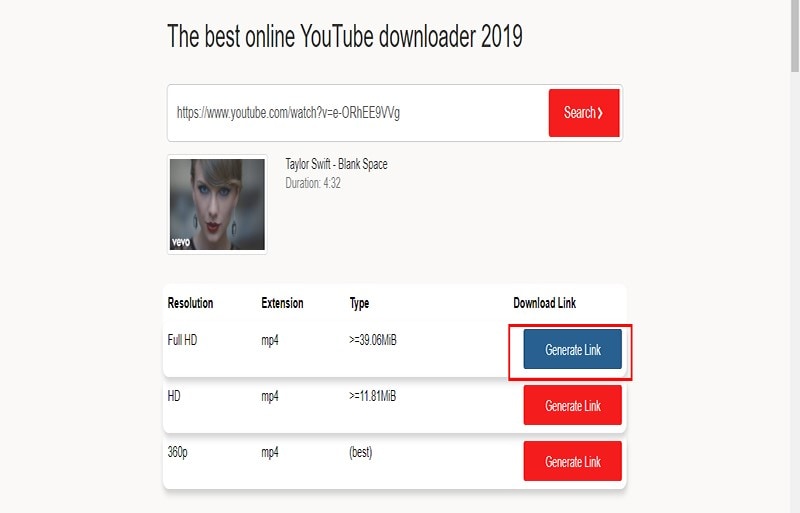
Шаг 4. Наконец, нажмите «Скачать», и вы получите свое видео.
11. Получитьвидео
Последним, что мы хотели бы представить, когда вам нужно загружать видео с YouTube без программного обеспечения, будет GetVideo.
Как следует из названия, вы можете легко получить свое видео в таких форматах, как MP4, WEBM, 3GPP и т. д. Этот онлайн-загрузчик поддерживает форматы 480p, HD, Full HD и Ultra HD.
С помощью этого инструмента вы получите свое видео за считанные минуты.
Шаг 1. Начните с открытия YouTube на компьютере. Перейдите к видеоклипу, который нужно загрузить, и скопируйте URL-адрес, отображаемый в адресной строке.
Шаг 2. Теперь перейдите на веб-сайт этого онлайн-загрузчика видео и вставьте ту же ссылку в поле.

Шаг 3. Нажмите «Загрузить», и вы сможете увидеть параметр качества. Нажмите «Скачать видео», и на этом все.

Бонус: простая загрузка видео с YouTube в Firefox/Opera
Не устанавливая никакого программного обеспечения, вы также можете использовать надстройки для загрузки видео с YouTube без какого-либо программного обеспечения.
Для Firefox:
Шаг 1. Нажмите зеленую кнопку загрузки, ваше расширение будет загружено.

Шаг 2. Теперь всякий раз, когда вы выбираете видео на YouTube, появляется кнопка загрузки. Нажмите ее, и ваше видео будет загружено.
Шаг 3. Нажав кнопку загрузки, вы можете выбрать формат, в котором вы хотите загрузить видео.
Для Opera:
Шаг 1. Чтобы установить надстройку, нажмите «Загрузить/Добавить в Opera».

Шаг 2. Перейдите к видео, которое необходимо загрузить.
Шаг 3. Вы увидите кнопку загрузки под видео.
Шаг 4. Теперь выберите формат, в котором вы хотите загрузить видео, и продолжите.
Советы профессионалов по успешной загрузке видео
Совет 1. Стабильное сетевое подключение
Подключение вашего ПК/устройства к стабильному источнику сети Wi-Fi во время загрузки видео обеспечивает надлежащее соединение между вашим ПК/устройством и сервером.
Совет 2. Проверяйте, не проталкиваются ли вредоносные программы или программы-мусоры
Убедитесь, что вы не используете какие-либо инструменты, которые загружают нежелательное ПО вместе с загрузкой видео. Поэтому рекомендуется узнать немного больше об онлайн-инструменте YouTube Downloader. Вы можете положиться на вышеупомянутые инструменты, поскольку они не загружают вредоносные программы вместе с запрошенным видео.
Совет 3. Возможность использования на разных устройствах
Когда вы находитесь в ситуации, когда вы можете немедленно получить доступ к компьютеру, вы всегда можете использовать вышеупомянутые онлайн-инструменты на своих смартфонах, чтобы загрузить желаемое видео с YouTube.
Окончательный вердикт
Итак, это все о том, как загружать видео с YouTube без какого-либо программного обеспечения. Благодаря этой исчерпывающей информации мы уверены, что вам больше не нужно беспокоиться о том, как загружать видео с YouTube без какого-либо программного обеспечения.
Наконец, если вам понравились наши усилия, поделитесь этим постом со своими друзьями или семьей. Или, если у вас есть какие-либо вопросы, пожалуйста, не стесняйтесь комментировать ниже! Удачной загрузки!
Читайте также:

